Comment éditer l'audio d'une vidéo dans FCP
May 09, 2025• Solutions prouvées
Final Cut Pro (FCP) est l'un des outils de montage les plus puissants souvent utilisés par les éditeurs professionnels à travers le monde. Dans cet article, nous allons vous apprendre 2 façons simples de modifier de l'audio dans Final Cut Pro.
Comment éditer de l'audio dans FCP
Il existe 2 façons de modifier l'audio des vidéos- l'édition audio au niveau de la séquence et l'édition audio avancée.
Section 1 L'édition audio au niveau de la séquence:
Tout en faisant glisser la séquence audio ou vidéo sur la Timeline, vous avez sûrement vu la ligne de niveau juste au-dessus de la forme d'onde. On peut simplement faire glisser la ligne de niveau et la déplacer vers le haut ou vers le bas pour ajuster le niveau de décibels de n'importe quelle séquence donnée.

Le rôle des petits points blancs sur le côté droit et sur le côté gauche de la séquence est d'appliquer l'effet de fondu d'entrée et de fondu de sortie sur l'audio. Le point situé sur le côté gauche peut être déplacé vers la droite pour marquer la fin de l'effet de fondu d'entrée de la séquence. Le point droit doit être glissé vers la gauche pour définir le début du point de fondu de sortie.
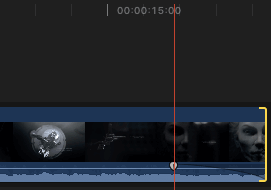
Article lié: Comment fade in / out audio dans Final Cut Pro >>
Remarque: A ce niveau, les effets et les réglages de l'audio s'appliquent à toute la séquence, y compris les canaux audio intégrés. Tous les réglages effectués au niveau des canaux audio de façon individuelle seront conservés par FCP. Cela implique que lorsque l'on diminue le volume pour un seul canal, mais qu'on augmente le volume de l'ensemble de la séquence, alors le volume du canal unique est seulement augmenté proportionnellement au volume des autres canaux. Idéalement, vous devez effectuer vos modifications au niveau de la séquence lorsque vous ne disposez que d'un ou deux canaux audio sur votre séquence vidéo.
Section 2: Edition audio avancée:
L'audio de la vidéo peut être détaché afin de permetttre une édition du fichier audio séparément. L'inspecteur audio de FCP vous fournit toutes les commandes précises d'édition de l'audio comme les modes panoramiques, les effets, le volume, l'équalisation et la configuration audio.
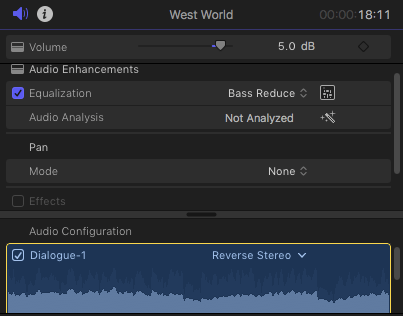
Afin de détacher l'audio, vous devez aller sur clip > Détacher l'audio. Vous pouvez aussi simplement cliquer avec le bouton droit sur le fichier vidéo et cliquer sur Détacher l'audio.
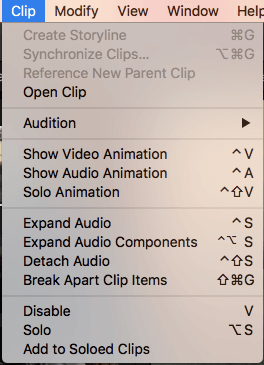
Remarque:Il y a une petite différence entre 'Détacher audio' et 'Développer audio'. En faisant "Développer Audio", le clip audio est synchronisé avec la vidéo. Par exemple, si vous déplacez l'audio sur la Timeline, la séquence vidéo ira avec. En faisant "Détacher Audio" par contre, le fichier audio demeurera une séquence autonome qui peut être insérée dans n'importe quelle partie de la vidéo.
L'inspecteur audio vous permettra d'appliquer les effets suivants::
- Le volume peut être augmenté en faisant glisser la poignée sur le côté droit. Pour le diminuer, il suffit de le faire glisser vers la gauche.
- L'équalisation audio permettra à l'utilisateur d'appliquer différents effets (basses, aigüs, graves, etc.) sur la séquence audio. Elle peut également être réglée en utilisant l'équaliseur audio incorporé.
- Les utiliseurs des modes panoramiques peuvent sélectionner un certain nombre de modes Panoramiques comme le son surround ou stéréo. Lorsque vous sélectionnez «surround», Final Cut Pro vous fournira un Surround Panner qui vous permettra d'affiner les effets en déplaçant le point blanc.
- Effets - Pour cette option, il faut aller dans le navigateur d'effets de l'inspecteur audio ou tout simplement taper comd5. Cela vous permettra de choisir de nombreux effets audio différents tels que l'écho, la distorsion, les espaces et bien plus encore. Il suffit de double-cliquer sur n'importe quel effet pour accéder une gamme d'options d'édition.
- Configuration audio: L'outil de configuration audio permettra à l'utilisateur de modifier le canal audio en choisissant l'un des modes smono, stéréo ou stéréo inverse.
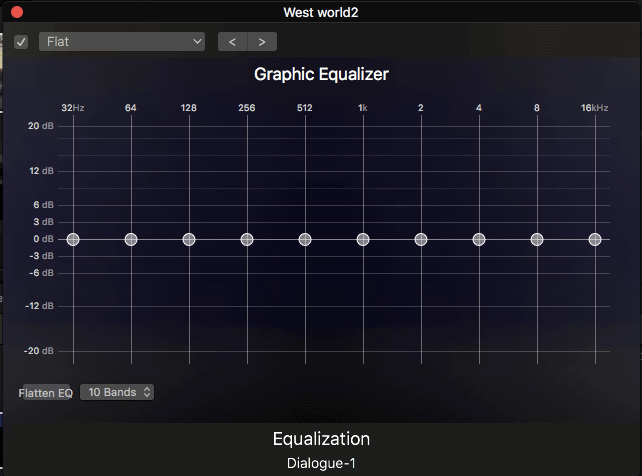
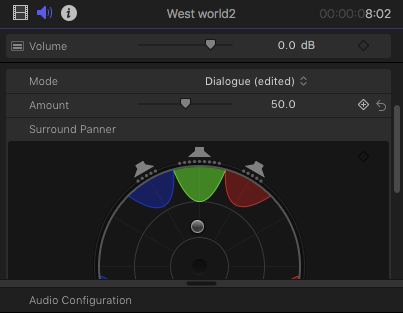
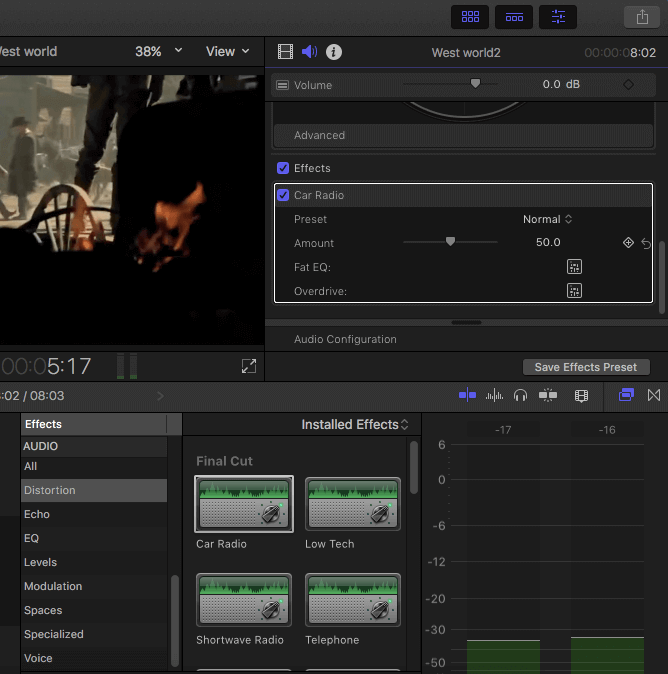
Tutoriel vidéo sur comment modifier de l'audio dans Final Cut Pro
Recommandation
Ceux qui parmi vous lisent cet article en guise de guide pour l'édition audio de vidéos sur Final Cut Pro, doivent garder en tête que ce n'est qu'un tutoriel basique pour ce logiciel d'édition professionnel. Cependant, si vous êtes nouveau dans le domaine du montage vidéo, mieux vaut envisager d'utiliser Wondershare Filmora pour Mac. Il s'agit d'un outil puissant mais simple qui est tout simplement le bon logiciel de montage pour les débutants. Ses outils avancés vous permettront même d'utiliser un grand nombre d'effets spéciaux comme l'incrustation d'image, les Tilt-Shifts, la séparation d'écran et bien plus encore.
Video tutorial on how to edit audio with Wondershare Filmora:
iMovie est un film puissant rendre les logiciels sur Mac. Avec lui, vous pouvez également facilement transformer vos photos en diaporama de haute qualité avec de la musique.
by Marion Dubois May 14, 2025 10:52 AM
Couper une vidéo est facile avec un logiciel de montage vidéo, suivez ce guide pas à pas pour couper une vidéo sur PC ou sur Mac.
by Marion Dubois May 09, 2025 15:07 PM
Voici la solution pour rotation vidéo, savoir comment faire pivoter une vidéo avec logiciel de montage vidéo !
by Marion Dubois May 09, 2025 15:07 PM



